Складские отчеты
В модуле Склад есть ряд стандартных отчетов. Чтобы запустить такой отчет, нужно зайти в Учет — Склад — Товары на складе и нажать кнопку Создать отчет.
В открывшемся окне нужно выбрать отчет.
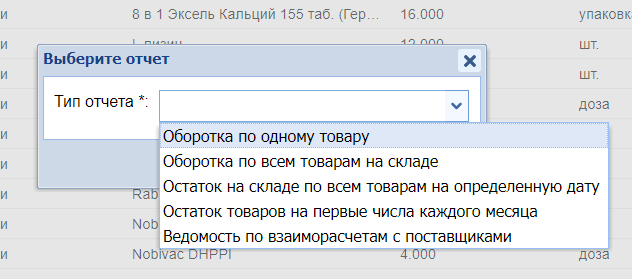
Оборотка по одному товару
Здесь дополнительно нужно будет выбрать:
- склад, по которому хотим получить информацию
- товар
- дата с
- дата по
Учтите, что время для указываемых дат устанавливается как <дата> 00:00:00 —<дата> 23:59:59.
После внесения этих данных, чтобы получить отчет, жмем Далее.
Отчет показывает информацию по приходу, расходу и остатку конкретного товара, сумму. Его можно экспортировать в Excel.
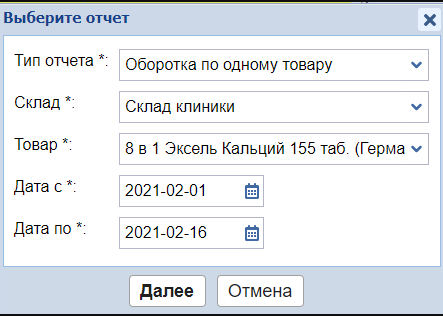
Оборотка по всем товарам на складе
Соответственно, показывает информацию по всем товарам на выбранном складе.
- Только с активными параметрами продажи — если поставить эту галочку, то не будут учитываться товары, которые заводились на склад, но уже деактивированы.
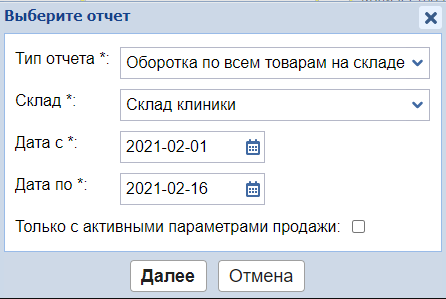
Остаток на складе по всем товарам на определенную дату
Здесь можно выбрать еще и дату, на которую хотите получить данные.
- Сгруппировать по группам товаров — если поставить эту галочку, то в отчете будет информация о группе товаров.
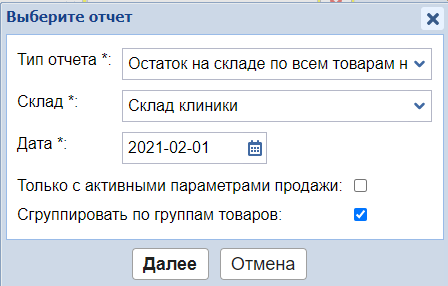
Остаток товаров на первые числа каждого месяца
В фильтре нужно выбрать год, на который нужно сформировать отчет. Только с активными параметрами продажи — если поставить эту галочку, то не будут учитываться товары, которые заводились на склад, но уже деактивированы.
Ведомость по взаиморасчетам с поставщиками
В фильтре выбираем:
- период
- поставщика (можно выбрать только одного из списка)
- клинику (если нажать на крестик напротив клиники, то будет отчет по всем клиникам сети)
Отчет учитывает суммы по приходным накладным, а также расходные ордера из кассы на конкретного контрагента.
Ведомость по взаиморасчетам с поставщиками (по всем поставщикам)
В фильтре выбираем:
- период
- клинику (можно нажать на крестик, тогда в отчет попадет информация по всем клиникам сети)
Результаты инвентаризации
Чтобы запустить отчет, нужно зайти в раздел Инвентаризация — нажать Отчеты — выбрать нужный документ инвентаризации в фильтре.
Отчет показывает позиции, у которых менялось количество по факту, а также сумму по излишкам и недостаче после проведения инвентаризации.
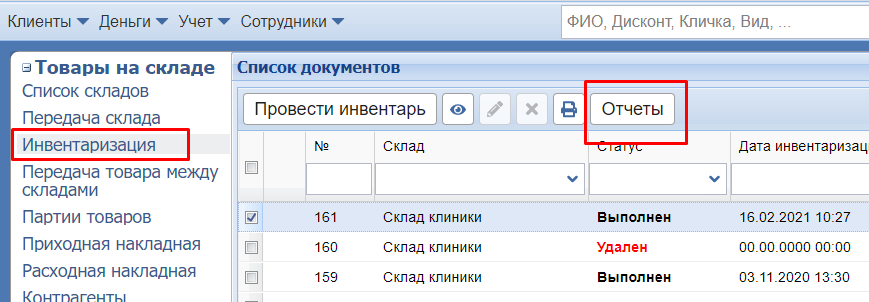
Каждый из отчетов после формирования можно выгрузить в Excel.
